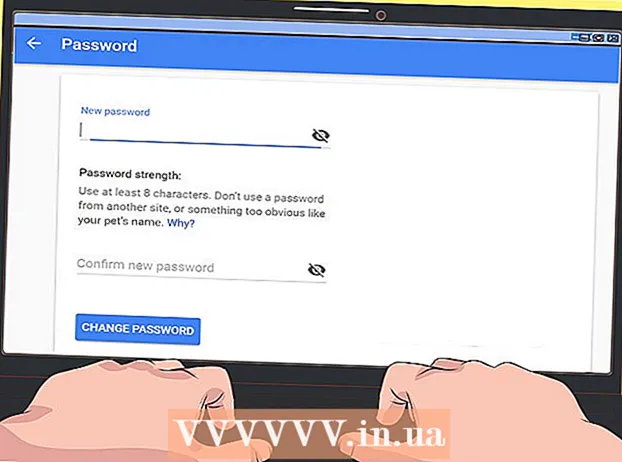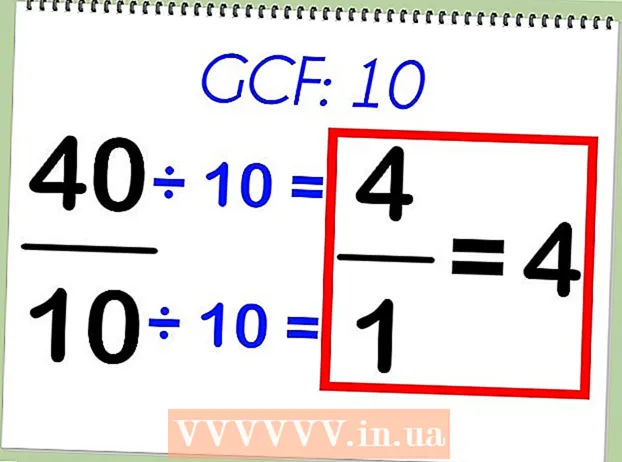লেখক:
Mark Sanchez
সৃষ্টির তারিখ:
4 জানুয়ারি 2021
আপডেটের তারিখ:
27 জুন 2024

কন্টেন্ট
- ধাপ
- পদ্ধতি 4 এর 1: 32-বিট সিস্টেমের জন্য নির্দেশাবলী আপগ্রেড করুন:
- 4 এর মধ্যে পদ্ধতি 2: 64-বিট সিস্টেমের জন্য নির্দেশাবলী আপগ্রেড করুন:
- 4 এর মধ্যে পদ্ধতি 3: সিস্টেম ফাইল সম্পাদনা:
- 4 এর পদ্ধতি 4: সিস্টেমকে ওরাকল জাভার একটি আপডেট করা সংস্করণে নির্দেশ করুন:
- Ptionচ্ছিক: কিভাবে আপনার ব্রাউজারে ওরাকল জাভা সক্ষম করবেন
- গুগল ক্রম
- একটি 32-বিট সিস্টেমের জন্য নির্দেশাবলী:
- একটি 64-বিট সিস্টেমের জন্য নির্দেশাবলী:
- অনুস্মারক:
- মোজিলা ফায়ারফক্স
- একটি 32-বিট সিস্টেমের জন্য নির্দেশাবলী:
- একটি 64-বিট সিস্টেমের জন্য নির্দেশাবলী:
- অনুস্মারক:
এই নিবন্ধটি আপনাকে শেখাবে কিভাবে উবুন্টু লিনাক্সে ওরাকল জাভা জেডিকে / জেআরই আপগ্রেড করতে হয়। ওরাকল ত্রুটিমুক্ত করতে এবং নিরাপত্তা উন্নত করতে ঘন ঘন জাভা জেডিকে / জেআরই আপডেট প্রকাশ করে।
- মনোযোগ: এই নিবন্ধটি অনুমান করে যে আপনার কাছে ইতিমধ্যেই / usr / local / java এ অবস্থিত Oracle Java 7 এর একটি 32- বা 64-বিট সংস্করণ আছে এবং Oracle Java এর সর্বশেষ সংস্করণগুলিতে আপগ্রেড করতে চান। যদি না হয়, নিচের নিবন্ধটি পড়ুন:
- উবুন্টু লিনাক্সে ওরাকল জাভা কিভাবে ইনস্টল করবেন
ধাপ
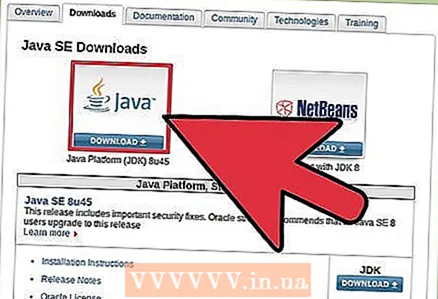 1 নতুন ওরাকল জাভার বাইনারি ডাউনলোড করুন. নিশ্চিত করুন যে আপনি আপনার উবুন্টু লিনাক্স সিস্টেম (32- বা 64-বিট) (তাদের tar.gz এক্সটেনশন আছে) এর জন্য উপযুক্ত বাইনারি নির্বাচন করুন:
1 নতুন ওরাকল জাভার বাইনারি ডাউনলোড করুন. নিশ্চিত করুন যে আপনি আপনার উবুন্টু লিনাক্স সিস্টেম (32- বা 64-বিট) (তাদের tar.gz এক্সটেনশন আছে) এর জন্য উপযুক্ত বাইনারি নির্বাচন করুন: - jdk-7u40-linux-i586.tar.gz (32-বিট)
- jre-7u40-linux-i586.tar.gz (32-বিট)
- অথবা
- jdk-7u40-linux-x64.tar.gz (64-bit)
- jre-7u40-linux-x64.tar.gz (64-bit)
পদ্ধতি 4 এর 1: 32-বিট সিস্টেমের জন্য নির্দেশাবলী আপগ্রেড করুন:
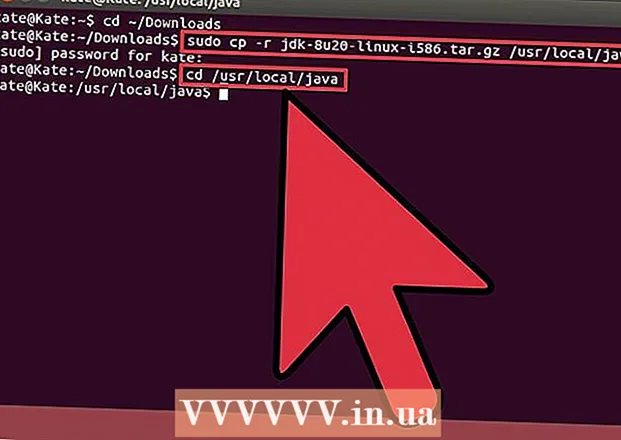 1 রুট হিসাবে সিস্টেমে লগইন করুন এবং ডাউনলোড ফোল্ডার থেকে / usr / local / java তে ডাউনলোড করা ওরাকল জাভা আর্কাইভ বাইনারিগুলি অনুলিপি করুন
1 রুট হিসাবে সিস্টেমে লগইন করুন এবং ডাউনলোড ফোল্ডার থেকে / usr / local / java তে ডাউনলোড করা ওরাকল জাভা আর্কাইভ বাইনারিগুলি অনুলিপি করুন - টাইপ / কপি / পেস্ট: সিডি / হোম /"আপনার ব্যবহারকৃত নাম"/ ডাউনলোড
- টাইপ / কপি / পেস্ট: sudo cp -r jdk-7u40-linux-i586.tar.gz / usr / local / java
- টাইপ / কপি / পেস্ট: sudo cp -r jre-7u40-linux-i586.tar.gz / usr / local / java
- টাইপ / কপি / পেস্ট: সিডি / ইউএসআর / স্থানীয় / জাভা
 2 পরবর্তী, / usr / local / java- এ নতুন সংস্করণের বাইনারি আনপ্যাক করুন
2 পরবর্তী, / usr / local / java- এ নতুন সংস্করণের বাইনারি আনপ্যাক করুন - টাইপ / কপি / পেস্ট: sudo tar xvzf jdk-7u40-linux-i586.tar.gz
- টাইপ / কপি / পেস্ট: sudo tar xvzf jre-7u40-linux-i586.tar.gz
4 এর মধ্যে পদ্ধতি 2: 64-বিট সিস্টেমের জন্য নির্দেশাবলী আপগ্রেড করুন:
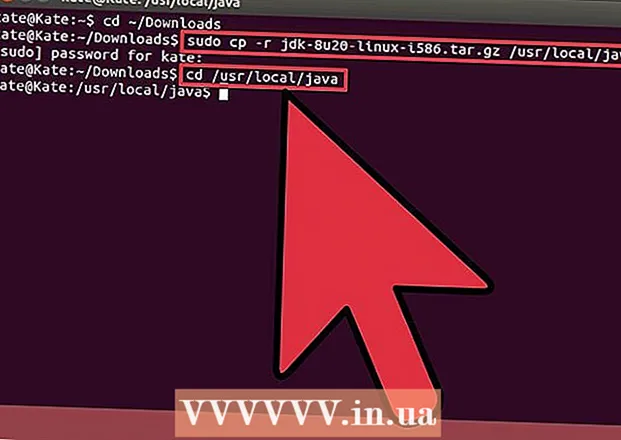 1 রুট হিসাবে সিস্টেমে লগইন করুন এবং ডাউনলোড ফোল্ডার থেকে / usr / local / java তে ডাউনলোড করা ওরাকল জাভা আর্কাইভ বাইনারিগুলি অনুলিপি করুন
1 রুট হিসাবে সিস্টেমে লগইন করুন এবং ডাউনলোড ফোল্ডার থেকে / usr / local / java তে ডাউনলোড করা ওরাকল জাভা আর্কাইভ বাইনারিগুলি অনুলিপি করুন - টাইপ / কপি / পেস্ট: সিডি / হোম /"আপনার ব্যবহারকৃত নাম"/ ডাউনলোড
- টাইপ / কপি / পেস্ট: sudo -s cp -r jdk-7u40-linux-x64.tar.gz / usr / local / java
- টাইপ / কপি / পেস্ট: sudo -s cp -r jre-7u40-linux-x64.tar.gz / usr / local / java
- টাইপ / কপি / পেস্ট: সিডি / ইউএসআর / স্থানীয় / জাভা
 2 পরবর্তী, / usr / local / java- এ নতুন সংস্করণের বাইনারি আনপ্যাক করুন
2 পরবর্তী, / usr / local / java- এ নতুন সংস্করণের বাইনারি আনপ্যাক করুন - টাইপ / কপি / পেস্ট: sudo tar xvzf jdk-7u40-linux-x64.tar.gz
- টাইপ / কপি / পেস্ট: sudo tar xvzf jre-7u40-linux-x64.tar.gz
- 3এই মুহুর্তে, / usr / local / java এ, আপনার জাভা JDK / JRE এর জন্য দুটি নতুন ফোল্ডার থাকা উচিত:
jre1.7.0_40
এক্সাথে:
jdk1.7.0_25
jre1.7.0_25
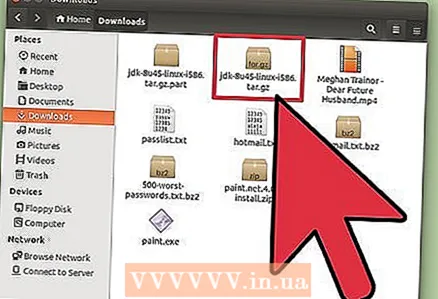
4 এর মধ্যে পদ্ধতি 3: সিস্টেম ফাইল সম্পাদনা:
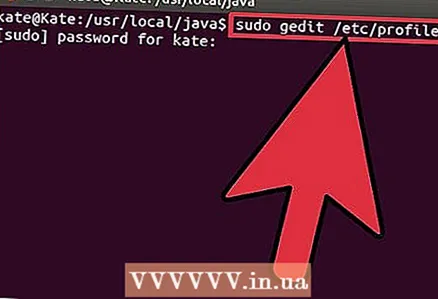 1 সিস্টেম ফাইল / etc / প্রোফাইল সম্পাদনা করুন এবং নিম্নলিখিত সিস্টেম ভেরিয়েবল যোগ করুন। রুট হিসাবে, / etc / profile খুলতে gedit, nano বা অন্য কোন টেক্সট এডিটর ব্যবহার করুন
1 সিস্টেম ফাইল / etc / প্রোফাইল সম্পাদনা করুন এবং নিম্নলিখিত সিস্টেম ভেরিয়েবল যোগ করুন। রুট হিসাবে, / etc / profile খুলতে gedit, nano বা অন্য কোন টেক্সট এডিটর ব্যবহার করুন - টাইপ / কপি / পেস্ট: sudo gedit / etc / প্রোফাইল
- অথবা
- টাইপ / কপি / পেস্ট: সুডো ন্যানো / ইত্যাদি / প্রোফাইল
- 2/ Etc / profile ফাইলের শেষে যান এবং একেবারে শেষে নিচের লাইনগুলো যোগ করুন (আপনি এখন ওরাকল জাভা ভার্সন নাম্বারগুলো পুরানো থেকে নতুন করে পরিবর্তন করবেন; আপনি সিস্টেম / etc / profile ফাইলে এটি করবেন):
/ Etc / প্রোফাইল ফাইল সম্পাদনা করুন:
জাভা_হোম = / ইউএসআর / স্থানীয় / জাভা /jdk1.7.0_25
PATH = $ PATH: $ HOME / bin: $ JAVA_HOME / bin
JRE_HOME = / usr / local / java /jre1.7.0_25
PATH = $ PATH: $ HOME / bin: $ JRE_HOME / bin
JAVA_HOME রপ্তানি করুন
JRE_HOME রপ্তানি করুন
PATH রপ্তানি করুন
পরিবর্তন:
জাভা_হোম = / ইউএসআর / স্থানীয় / জাভা /jdk1.7.0_40
PATH = $ PATH: $ HOME / bin: $ JAVA_HOME / bin
JRE_HOME = / usr / local / java /jre1.7.0_40
পথ = $ পথ: $ হোম / বিন: $ JRE_HOME / বিন
JAVA_HOME রপ্তানি করুন
JRE_HOME রপ্তানি করুন
PATH রপ্তানি করুন
ফাইলটি সংরক্ষণ করুন এবং বন্ধ করুন

4 এর পদ্ধতি 4: সিস্টেমকে ওরাকল জাভার একটি আপডেট করা সংস্করণে নির্দেশ করুন:
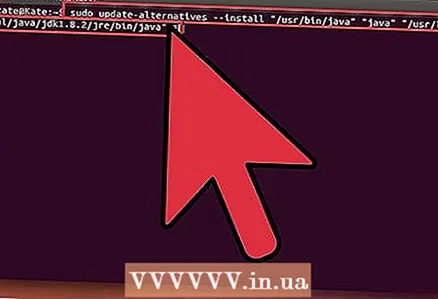 1 সিস্টেমকে ওরাকল জাভা JRE / JDK এর আপডেট সংস্করণের অবস্থানে নির্দেশ করুন (সিস্টেমটি এখন ওরাকল জাভা 1.7.0_40 এ স্যুইচ করবে):
1 সিস্টেমকে ওরাকল জাভা JRE / JDK এর আপডেট সংস্করণের অবস্থানে নির্দেশ করুন (সিস্টেমটি এখন ওরাকল জাভা 1.7.0_40 এ স্যুইচ করবে):- টাইপ / কপি / পেস্ট: sudo update-alternatives --install " / usr / bin / java" "java" " / usr / local / java /jre1.7.0_40/ বিন / জাভা "1
- টাইপ / কপি / পেস্ট: sudo update-alternatives --install " / usr / bin / javac" "javac" " / usr / local / java /jdk1.7.0_40/ বিন / জাভাক "1
- টাইপ / কপি / পেস্ট: sudo update-alternatives --install " / usr / bin / javaws" "javaws" " / usr / local / java /jre1.7.0_40 / বিন/ javaws "1
 2 আপনার সিস্টেমকে বলুন যে ওরাকল জাভা JRE 1.7.0_40 নতুন ডিফল্ট জাভা সংস্করণ হবে।
2 আপনার সিস্টেমকে বলুন যে ওরাকল জাভা JRE 1.7.0_40 নতুন ডিফল্ট জাভা সংস্করণ হবে।- টাইপ / কপি / পেস্ট: সুডো আপডেট-বিকল্প-জাভা / ইউএসআর / স্থানীয় / জাভা / সেট করুনjre1.7.0_40/ বিন / জাভা
- টাইপ / কপি / পেস্ট: sudo update-options-javac / usr / local / java / সেট করুনjdk1.7.0_40/ বিন / জাভাক
- টাইপ / কপি / পেস্ট: sudo আপডেট-বিকল্প-javaws / usr / local / java / সেট করুনjre1.7.0_40/ বিন / জাভাস
 3 নিম্নলিখিত কমান্ড দিয়ে সিস্টেম ফাইল / ইত্যাদি / প্রোফাইল পুনরায় লোড করুন:
3 নিম্নলিখিত কমান্ড দিয়ে সিস্টেম ফাইল / ইত্যাদি / প্রোফাইল পুনরায় লোড করুন:- টাইপ / কপি / পেস্ট: / etc / প্রোফাইল
- মনে রাখবেন যে / etc / profile ফাইলটি সিস্টেম রিবুট করার পরে পুনরায় লোড হবে।
 4 নিম্নলিখিত কমান্ডগুলি ব্যবহার করে ওরাকল জাভার নতুন সংস্করণের সঠিক ইনস্টলেশন যাচাই করুন (বর্তমান জাভা সংস্করণের সংখ্যা দেখুন)।
4 নিম্নলিখিত কমান্ডগুলি ব্যবহার করে ওরাকল জাভার নতুন সংস্করণের সঠিক ইনস্টলেশন যাচাই করুন (বর্তমান জাভা সংস্করণের সংখ্যা দেখুন)।- টাইপ / কপি / পেস্ট: জাভা -রূপান্তর
- এই কমান্ডটি বর্তমানে চলমান জাভা সংস্করণ নম্বর স্ক্রিনে প্রদর্শন করবে
- টাইপ / কপি / পেস্ট: জাভা -রূপান্তর
 5 আপনি নিম্নলিখিত বার্তা দেখতে পাবেন:
5 আপনি নিম্নলিখিত বার্তা দেখতে পাবেন:- জাভা সংস্করণ "1.7.0_40"
জাভা (টিএম) এসই রানটাইম এনভায়রনমেন্ট (বিল্ড 1.7.0_40-বি 08) জাভা হটস্পট (টিএম) 64-বিট সার্ভার ভিএম (বিল্ড বিল্ড 25.1-বি 02, মিশ্র মোড) - টাইপ / কপি / পেস্ট: javac -রূপান্তর
- এই কমান্ডটি আপনাকে জানতে দেয় যে আপনি এখন টার্মিনালে জাভা প্রোগ্রাম কম্পাইল করতে পারেন।
- আপনি নিম্নলিখিত বার্তা দেখতে পাবেন:
- javac 1.7.0_40
- জাভা সংস্করণ "1.7.0_40"
 6 আপনি এখন পুরানো সংস্করণ ফাইল ফোল্ডারগুলি মুছে দিয়ে ওরাকল জাভা JDK / JRE এর পুরানো সংস্করণটি আনইনস্টল করতে পারেন।
6 আপনি এখন পুরানো সংস্করণ ফাইল ফোল্ডারগুলি মুছে দিয়ে ওরাকল জাভা JDK / JRE এর পুরানো সংস্করণটি আনইনস্টল করতে পারেন।- টাইপ / কপি / পেস্ট: সিডি / ইউএসআর / স্থানীয় / জাভা
- টাইপ / কপি / পেস্ট: sudo rm -rf jdk1.7.0_40
- টাইপ / কপি / পেস্ট: sudo rm -rf jre1.7.0_40
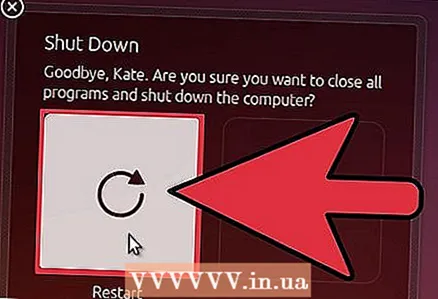 7 সিস্টেমটি রিবুট করুন এবং এটি জাভা প্রোগ্রামগুলির সাথে কাজ করার জন্য প্রস্তুত হবে।
7 সিস্টেমটি রিবুট করুন এবং এটি জাভা প্রোগ্রামগুলির সাথে কাজ করার জন্য প্রস্তুত হবে।
Ptionচ্ছিক: কিভাবে আপনার ব্রাউজারে ওরাকল জাভা সক্ষম করবেন
- আপনার ব্রাউজারে জাভা প্লাগইন সক্ষম করতে, আপনাকে অবশ্যই ব্রাউজার প্লাগইন ফোল্ডার থেকে আপনার ওরাকল জাভা ডিস্ট্রিবিউশনের সাথে অন্তর্ভুক্ত জাভা প্লাগিনের অবস্থানের সাথে লিঙ্ক করতে হবে।
গুগল ক্রম
একটি 32-বিট সিস্টেমের জন্য নির্দেশাবলী:
- নিম্নলিখিত কমান্ড লিখুন।
- টাইপ / কপি / পেস্ট: sudo mkdir -p / opt / google / chrome / plugins
- এটি একটি ফোল্ডার / opt / google / chrome / plugins তৈরি করবে
- টাইপ / কপি / পেস্ট: cd / opt / google / chrome / plugins
- এটি আপনাকে গুগল ক্রোম প্লাগইন ফোল্ডারে নিয়ে যাবে; লিঙ্কটি তৈরি করার আগে নিশ্চিত হয়ে নিন যে আপনি এই ফোল্ডারে আছেন।
- টাইপ / কপি / পেস্ট: sudo ln -s /usr/local/java/jre1.7.0_40/lib/i386/libnpjp2.so
- এটি জাভা জেআরই (জাভা রানটাইম এনভায়রনমেন্ট) প্লাগইন এর মধ্যে একটি লিঙ্ক তৈরি করবে libnpjp2.so এবং গুগল ক্রোম ব্রাউজার
- টাইপ / কপি / পেস্ট: sudo mkdir -p / opt / google / chrome / plugins
একটি 64-বিট সিস্টেমের জন্য নির্দেশাবলী:
- নিম্নলিখিত কমান্ড লিখুন।
- টাইপ / কপি / পেস্ট: sudo mkdir -p / opt / google / chrome / plugins
- এটি একটি ফোল্ডার / opt / google / chrome / plugins তৈরি করবে
- টাইপ / কপি / পেস্ট: cd / opt / google / chrome / plugins
- এটি আপনাকে গুগল ক্রোম প্লাগইন ফোল্ডারে নিয়ে যাবে; লিঙ্কটি তৈরি করার আগে নিশ্চিত হয়ে নিন যে আপনি এই ফোল্ডারে আছেন।
- টাইপ / কপি / পেস্ট: sudo ln -s /usr/local/java/jre1.7.0_40/lib/amd64/libnpjp2.so
- এটি জাভা জেআরই (জাভা রানটাইম এনভায়রনমেন্ট) প্লাগইন এর মধ্যে একটি লিঙ্ক তৈরি করবে libnpjp2.so এবং গুগল ক্রোম ব্রাউজার
- টাইপ / কপি / পেস্ট: sudo mkdir -p / opt / google / chrome / plugins
অনুস্মারক:
- মনোযোগ: কখনও কখনও, উপরের কমান্ডগুলি প্রবেশ করার সময়, নিম্নলিখিত বার্তাটি উপস্থিত হতে পারে:
- ln: প্রতীকী লিঙ্ক তৈরি করছে `./libnpjp2.so ': ফাইল বিদ্যমান
- এই ত্রুটিটি ঠিক করতে, নিম্নলিখিত কমান্ড দিয়ে পূর্ববর্তী লিঙ্কটি সরান:
- টাইপ / কপি / পেস্ট: cd / opt / google / chrome / plugins
- টাইপ / কপি / পেস্ট: sudo rm -rf libnpjp2.so
- এই কমান্ডটি প্রবেশ করার আগে নিশ্চিত করুন যে আপনি / opt / google / chrome / plugins ফোল্ডারে আছেন।
- আপনার ব্রাউজার পুনরায় চালু করুন এবং জাভা আপনার ব্রাউজারে সঠিকভাবে কাজ করছে কিনা তা পরীক্ষা করার জন্য জাভা টেস্টার খুলুন।
মোজিলা ফায়ারফক্স
একটি 32-বিট সিস্টেমের জন্য নির্দেশাবলী:
- নিম্নলিখিত কমান্ড লিখুন।
- টাইপ / কপি / পেস্ট: সিডি / ইউএসআর / লিব / মোজিলা / প্লাগইন
- এটি আপনাকে / usr / lib / mozilla / plugins ফোল্ডারে নিয়ে যাবে; যদি এই ধরনের ফোল্ডারটি না থাকে তবে এটি তৈরি করুন
- টাইপ / কপি / পেস্ট: sudo mkdir -p / usr / lib / mozilla / plugins
- এটি / usr / lib / mozilla / plugins ফোল্ডার তৈরি করবে; লিঙ্কটি তৈরি করার আগে নিশ্চিত হয়ে নিন যে আপনি এই ফোল্ডারে আছেন।
- টাইপ / কপি / পেস্ট: sudo ln -s /usr/local/java/jre1.7.0_40/lib/i386/libnpjp2.so
- এটি জাভা জেআরই (জাভা রানটাইম এনভায়রনমেন্ট) প্লাগইন এর মধ্যে একটি লিঙ্ক তৈরি করবে libnpjp2.so এবং মজিলা ফায়ারফক্স ব্রাউজার
- টাইপ / কপি / পেস্ট: সিডি / ইউএসআর / লিব / মোজিলা / প্লাগইন
একটি 64-বিট সিস্টেমের জন্য নির্দেশাবলী:
- নিম্নলিখিত কমান্ড লিখুন।
- টাইপ / কপি / পেস্ট: সিডি / ইউএসআর / লিব / মোজিলা / প্লাগইন
- এটি আপনাকে / usr / lib / mozilla / plugins ফোল্ডারে নিয়ে যাবে; যদি এই ধরনের ফোল্ডারটি না থাকে তবে এটি তৈরি করুন
- টাইপ / কপি / পেস্ট: sudo mkdir -p / usr / lib / mozilla / plugins
- এটি / usr / lib / mozilla / plugins ফোল্ডার তৈরি করবে; লিঙ্কটি তৈরি করার আগে নিশ্চিত হয়ে নিন যে আপনি এই ফোল্ডারে আছেন।
- টাইপ / কপি / পেস্ট: sudo ln -s /usr/local/java/jre1.7.0_40/lib/amd64/libnpjp2.so
- এটি জাভা জেআরই (জাভা রানটাইম এনভায়রনমেন্ট) প্লাগইন এর মধ্যে একটি লিঙ্ক তৈরি করবে libnpjp2.so এবং মজিলা ফায়ারফক্স ব্রাউজার
- টাইপ / কপি / পেস্ট: সিডি / ইউএসআর / লিব / মোজিলা / প্লাগইন
অনুস্মারক:
- মনোযোগ: কখনও কখনও, উপরের কমান্ডগুলি প্রবেশ করার সময়, নিম্নলিখিত বার্তাটি উপস্থিত হতে পারে:
- ln: প্রতীকী লিঙ্ক তৈরি করছে `./libnpjp2.so ': ফাইল বিদ্যমান
- এই ত্রুটিটি ঠিক করতে, নিম্নলিখিত কমান্ড দিয়ে পূর্ববর্তী লিঙ্কটি সরান:
- টাইপ / কপি / পেস্ট: সিডি / ইউএসআর / লিব / মোজিলা / প্লাগইন
- টাইপ / কপি / পেস্ট: sudo rm -rf libnpjp2.so
- এই কমান্ডটি প্রবেশ করার আগে নিশ্চিত করুন যে আপনি / usr / lib / mozilla / plugins ফোল্ডারে আছেন।
- আপনার ব্রাউজার পুনরায় চালু করুন এবং জাভা আপনার ব্রাউজারে সঠিকভাবে কাজ করছে কিনা তা পরীক্ষা করার জন্য জাভা টেস্টার খুলুন।